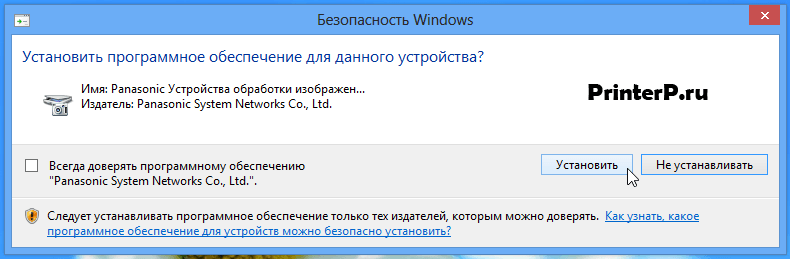- Драйвер для Panasonic KX-MB263
- Установка драйвера в Windows 10
- Драйвер для принтера Panasonic KX-MB263 / MB283 / MB763 / MB773 / MB783 / FLB883
- Драйвер для Panasonic KX-MB263
- Инструкция по установке драйвера в Windows 10
- Panasonic KX-MB263 Скачать драйвер
- Post navigation
- Добавить комментарий Отменить ответ
- Поиск
- Подключение, ремонт и обслуживание компьютерных устройств
- Рубрики сайта
- Подключение компьютерных устройств
- Multi-Function Printer / Consumer FAX
- Download for PC interface software
- Download the Multi-Function Station
Драйвер для Panasonic KX-MB263
Windows 8/8.1/10
Windows 2000/XP/Vista/7
Установка драйвера в Windows 10
Первым делом, скачанный драйвер нужно распаковать. Для того откройте скаченный драйвер. У вас появится окно:
Всё, что требуется – просто нажать Unzip (распаковать) и нажать ОК. Папка будет находиться в той же директории, что и скачанный драйвер.
После этого заходим в папку с драйвером, и запускаем файл Install.exe.
Во избежание ошибок, выберем простую установку, как показано на скриншоте.
Смело принимаем лицензионное соглашение и в следующем окне выбираем опцию «Соединить с помощью USB-кабеля». Принтер при этом должен быть подключен и к питанию, и к компьютеру.
Если вы видите такое же окно, как на скриншоте ниже, значит всё идет по плану. Внизу окна отмечаем галочку и жмём «Далее».
Нажимаем «Установить». На все предупреждения не обращаем внимания – всё должно идти своим чередом без ошибок. Таких предупреждений появится несколько. Вам не надо переживать – обычная ситуация.
Собственно, скриншот ниже говорит сам за себя: вам нужно подключить принтер к компьютеру. После этого нажимаем «Далее».
Готово! После нажатия кнопки «Далее», компьютер произведёт все необходимые настройки и вы сможете пользоваться своим принтером!
Драйвер для принтера Panasonic KX-MB263 / MB283 / MB763 / MB773 / MB783 / FLB883
 Windows Windows | Тип |  |  |  |  |  |
| 10 / 8.1 / 8 | Чистая установка | 22 февр. 2013 |  | 1.23 | 56.55 [MB] | Скачать |
| Обновление | 22 февр. 2013 |  | 1.23 | 44.26 [MB] | Скачать | |
| 7 / Vista / XP | Чистая установка | 22 февр. 2013 |  | 1.21 | 54.73 [MB] | Скачать |
| Обновление | 22 февр. 2013 |  | 1.21 | 43.55 [MB] | Скачать | |
| Windows XP — 10 | Device Monitor | 22 февр. 2013 |  | 1.15 | 4.90 [MB] | Скачать |
Необходимо принять лицензию Panasonic перед скачиванием.
Драйверы для МФУ Panasonic KX-MB263RU, KX-MB263RU-B, KX-MB263UA, KX-MB283RU, KX-MB763RU, KX-MB773RU, KX-MB773UA, KX-MB783RU, KX-FLB883RU под Windows XP — 10.
Если на вашем ПК не устанавливалось ранее ПО от Panasonic, берите файлы для чистой установки. В противном случае подойдет обновление.
При любых проблемах с установкой — удалите старое программное обеспечение при помощи Panasonic MFS Cleaner и попробуйте еще раз чистую установку.
Драйвер для Panasonic KX-MB263
Windows 10 / 8 / 8.1
Размер драйвера: 56 MB
Разрядность: x32 и x64
Windows 7 / Vista / XP / 2000
Размер драйвера: 55 MB
Разрядность: x32 и x64
Инструкция по установке драйвера в Windows 10
Установка драйвера автоматически решает проблему с правильным подключением МФУ, и подготавливает устройство к работе с операционной системой. Это лицензионное программное обеспечение от разработчика, которое распространяется в сети на бесплатной основе. Скачать драйвер Panasonic KX-MB263 предлагается с нашего сайта: ссылки находятся выше. Устанавливается утилита очень просто, главное, соблюдать все пункты приведённой пошаговой инструкции.
Скачанный архив нужно распаковать, после чего найти папку с системными файлами драйвера в той же директории, в которую был выгружен архив. Среди вложений необходимо найти установочный файл, которые называется Install.exe, и запустить его на компьютере.
Затем нужно выбрать вариант «Простая установка», чтобы вручную не настраивать параметры драйвера.
В следующем окне нажать «Да», чтобы принять условия пользовательского соглашения и параметры установки.
В качестве способа подключения устройства указать «Соединить с помощью USB-кабеля».
Отметить галочкой ОК и нажать Next.
Выставить галочку в пункте, предлагающему всегда доверять программному обеспечению разработчика, и нажать кнопку «Установить».
Дождаться появления на экране следующего окна, подключить МФУ к компьютеру, и включить устройство в сеть. Когда соединение будет обнаружено, нажать ставшую активной кнопку Next. Последующий установочный процесс проходит без участия пользователя.
Panasonic KX-MB263 Скачать драйвер
Драйвер для Windows 10, Windows 8 / 8.1, Windows 7 Vista, Windows XP (64-bit / 32-bit)
Модель: Panasonic KX-MB263
Driver for Panasonic KX-MB263. Multi-Function Station (Драйвер принтера, сканера и факса)
Руководство по установке
- Multi-Function Station будет извлечен из сжатого файла ****. exe.
- Для установки запустите Install.exe и следуйте инструкциям. Multi-Function Station устанавливается автоматически.
Дополнительная информация. Если Вы не знаете, как подключить к компьютеру дополнительное устройство, и Вам нужна инструкция для его правильного подключения, можете использовать строку поиска на этом веб-сайте (находится в верхней правой части любой страницы) или напишите нам.
Для использования любого компьютерного устройства необходимо программное обеспечение (драйвер). Рекомендуется использовать оригинальное программное обеспечение, которое входит в комплект Вашего компьютерного устройства.
Если у Вас нет программного обеспечения, и Вы не можете его найти на веб-сайте производителя компьютерного устройства, то мы поможем Вам. Сообщите нам модель Вашего принтера, сканера, монитора или другого компьютерного устройства, а также версию операционной системы (например: Windows 10, Windows 8 и др.).
Поиск информации об операционной системе в Windows 10
Поиск информации об операционной системе в Windows 7, Windows 8, Windows 8.1. Читать далее.
Определение версии macOS, установленной на компьютере Mac (Версию операционной системы компьютера Mac и сведения о ее актуальности можно найти в разделе «Об этом Mac»).
В меню Apple в углу экрана выберите пункт «Об этом Mac». Вы увидите название macOS, например macOS Mojave, и номер версии. Если нужно также узнать номер сборки, для его отображения щелкните номер версии.
Post navigation
 Самое необходимое программное обеспечение для любого компьютера — если вы купили новый компьютер или переустановили операционную систему, то на этой странице сайта вы найдете все необходимое программное обеспечение и инструкции по его установке. Самое необходимое программное обеспечение для любого компьютера — если вы купили новый компьютер или переустановили операционную систему, то на этой странице сайта вы найдете все необходимое программное обеспечение и инструкции по его установке. |
 Установка SSD для ноутбуков и настольных компьютеров. Передача данных. — Пошаговое руководство, показывающее, как установить твердотельный накопитель Kingston на настольный компьютер или ноутбук с помощью прилагаемого программного обеспечения Acronis. Установка SSD для ноутбуков и настольных компьютеров. Передача данных. — Пошаговое руководство, показывающее, как установить твердотельный накопитель Kingston на настольный компьютер или ноутбук с помощью прилагаемого программного обеспечения Acronis. |
 Драйвер – компьютерное программное обеспечение, с помощью которого операционная система (Windows, Linux, Mac и др.) получает доступ к аппаратному обеспечению устройства (компьютера, принтера, сканера и др. ). Драйвер – компьютерное программное обеспечение, с помощью которого операционная система (Windows, Linux, Mac и др.) получает доступ к аппаратному обеспечению устройства (компьютера, принтера, сканера и др. ). |
Добавить комментарий Отменить ответ
Поиск
Подключение, ремонт и обслуживание компьютерных устройств

Помощь в подключении и использовании компьютерных устройств, а также в поиске и установке драйверов и другого программного обеспечения. Драйвер – используется для управления подключенным к компьютеру устройством. Драйвер создается производителем устройства и поставляется вместе с ним. Для каждой операционной системы нужны собственные драйверы.
Рубрики сайта
Подключение компьютерных устройств
Copyright © 2021 DriverMaster. Помощь в подключении компьютерных устройств, а также в установке драйверов и другого ПО. Обратная связь
Multi-Function Printer / Consumer FAX
Download for PC interface software
Download the Multi-Function Station
>
If you use an USB cable with Windows XP, a caution message «The software you are installing for this hardware has not passed Windows Logo testing to verify its compatibility with Windows XP.» may appear, but you can continue the installation with no problem.
This download file does not include Readiris OCR software. If you want to install it, you must use your CD-ROM included in the product.
To get more information about the Readiris or download the latest version,click here.
If install the multiple models Multi-Function Station in one PC, please install by following steps.
- Execute the add model’s Multi-Function Station installer program.
- Execute the add model’s Multi-Function Station update installer program.
After finish installation, «Select Device» button will be display and can be choose the model by Device List.
Multi-Function Station (Including driver of «Printer», «Scanner» and «PC FAX»)
- Download the file below to the specified folder on your PC’s hard disk, for example C:\TEMP.
| File Name | File Size | OS |
|---|---|---|
| 54,731KB | For Windows 98/Me/2000/XP/Vista/7 |
| 56,555KB | For Windows 8/10 |
- Multi-Function Station will be extracted from the compressed file of ***.exe.
- Double click on, then double click on Install.exe, and follow the instructions. It will take about 5 minutes for Multi-Function Station to be installed automatically.
Multi-Function Station Updates
If you have installed a previous version, you can update it to the latest version.
- Download the file below to the specified folder on your PC’s hard disk, for example C:\TEMP.
| File Name | File Size | OS |
|---|---|---|
| 43,547KB | For Windows 98/Me/2000/XP/Vista/7 |
| 44,263KB | For Windows 8/10 |
- Multi-Function Station will be extracted from the compressed file of ***.exe.
- Double click on, then double click on Install.exe, and follow the instructions. It will take about 1 minute for Multi-Function Station to be installed automatically.
- Download the file below to the specified folder on your PC’s hard disk, for example C:\TEMP.
- Device Monitor will be extracted from the compressed file of ***.exe.
- Double click on, then double click on Install.exe, and follow the instructions. It will take about 1 minute for Device Monitor to be installed automatically.
If you failed to install the Multi-Function Station, please download a clean up tool by clicking here.
Windows and Windows Vista are either registered trademarks or trademarks of Microsoft Corporation in the United States and/or other countries.
- Return to Top
Banner area begins from here.
Sub Menu begins from here.